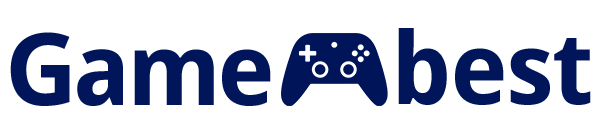PS5におすすめのWQHD/120Hz対応のモニターはどれ?
PS5でWQHD対応ソフトや120Hz対応ゲームはどれ?
PS5でWQHD/120Hz対応しない、出ない理由は?
PS5はWQHD(2560×1440)の解像度に対応したことで、より高精細かつ滑らかなゲーム体験が可能になりました。
対応ソフトや120Hz対応ゲームも増えつつある一方で、「120Hzが出ない」「対応しないモニターだった」といったトラブルも少なくありません。
この記事では、PS5におすすめのWQHDモニター7選を厳選し紹介します。
また、モニターの選び方や対応ソフト、フレームレートに関する注意点まで詳しく解説するので、WQHD/120Hz環境で快適にプレイしたい方は、ぜひ参考にしてください。
3万円台でWQHD+180Hz+HDMI 2.1を備えた高コスパモデル
本記事で紹介している製品は、PS5と問題なく接続でき、120Hz出力やWQHD解像度に対応したモデルのみを厳選しています。最低条件としてHDMI2.0以上の端子を備え、ゲーミングに必要なリフレッシュレート(120Hz以上)や応答速度(1ms前後)を満たすこと。さらに、価格に見合った性能を発揮するコスパの高さと、BenQ・ASUS・Dellなど実績あるメーカーの製品であることも重要視しています。初心者から上級者まで「買ってすぐ使える安心感」を基準に選出しています。

PS5でWQHDモニターの選び方
PS5でWQHD(2560×1440)のモニターを使う場合、「ただ映るだけ」で満足せず、120Hzの高フレームレート表示にしっかり対応できるモデルを選ぶことが重要です。
実際、PS5はアップデートによりWQHD出力に正式対応しており、120Hz出力に対応するゲームも増加傾向にあります。
ここでは、PS5用として後悔しないWQHDモニターを選ぶために、以下の4つのポイントを軸に具体的に解説します。
解像度はWQHDで120Hz以上のモニターを選ぶ
PS5でWQHDモニターを選ぶ際は、2560×1440の解像度に対応しつつ、リフレッシュレートが120Hz以上であることが前提です。
たとえば『Call of Duty: Warzone』や『Fortnite』など、120fpsに対応したゲームを滑らかに表示するには、モニター側も120Hz以上でなければ性能を発揮できません。
WQHDはフルHDより高精細で、4Kよりも処理が軽いため、画質とパフォーマンスのバランスに優れた選択肢です。
PS5の性能を無駄なく活かすには、WQHDかつ120Hz以上対応のモニターが適しています。
画面サイズは27インチ以上を選ぶ
PS5でWQHD解像度を活用するなら、モニターの画面サイズは27インチ以上が推奨です。
WQHDはフルHDよりも表示領域が広いため、24インチ以下だと細かい文字が見づらくなり、映像の迫力も十分に感じにくくなります。
27インチなら、解像度とのバランスが良く、ゲームの臨場感や視認性も高まります。
なお、30インチ以上になると画素の粗さが気になることがあるため、より高精細な4Kモニターを検討したほうが適しています。
FPSメインなら応答速度も考慮して選ぶ
『Call of Duty』や『Fortnite』などのFPSゲームをメインにプレイする場合は、応答速度にも注目する必要があります。
応答速度が遅いモニターでは、画面の残像が目立ちやすく、敵の動きがブレて見えることがあります。
一般的には、1ms(GTG)やMPRT対応のゲーミングモニターが好まれます。
リフレッシュレートが高くても応答速度が遅いと体感の快適さに差が出るため、FPSを重視するなら応答速度のスペックにも必ず目を通しておくべきです。
液晶パネルはIPSパネルを選ぶ
WQHDモニターを選ぶ際は、IPSパネルを採用しているかどうかも重要なポイントです。
IPSパネルは視野角が広く、発色が自然で、長時間のプレイでも目が疲れにくいという特徴があります。
TNやVAパネルと比べて価格はやや高めですが、画質面での満足度は高く、特にRPGやアクションなど映像美を楽しむタイトルでは差が出やすいです。
今回紹介する7製品も、すべてIPSパネルを搭載しており、PS5との相性の良さを重視した選定としています。
3万円台でWQHD+180Hz+HDMI 2.1を備えた高コスパモデル
PS5におすすめのWQHDモニター7選
ここでは、PS5に対応したWQHDモニターの中から、120Hz以上に対応し、応答速度やパネル品質にも優れた7製品を厳選して紹介します。
いずれもWQHD解像度に対応し、HDMI 2.0以上の入力端子を備えているため、PS5と接続して高フレームレート出力が可能です。
また、すべてIPSパネルを採用しており、画質・視野角・疲れにくさの面でも安心して選べるモデルばかりです。
FPS・アクション・RPGなどジャンルを問わず、高画質かつ滑らかなゲーム体験を求める方に適しています。
| 製品名 | 価格(税込) | 解像度 | 最大リフレッシュレート | パネル | HDMI端子数 | スピーカー搭載 |
|---|---|---|---|---|---|---|
| JAPANNEXT JN-i27G180Q 27インチ | 31,482円 | WQHD | 180Hz | IPSパネル | 2口(HDMI 2.1) | なし |
| Minifire MFG27F4Q 27インチ | 31,999円 | WQHD | 180Hz | IPSパネル | 2口(HDMI 2.1) | あり |
| ASUS TUF Gaming VG27AQ5A 27インチ | 36,162円 | WQHD | 210Hz | IPSパネル | 2口(HDMI 2.0) | あり |
| KTC H27T22C 27インチ | 32,000円 | WQHD | 180Hz | IPSパネル | 2口(HDMI 2.0) | なし |
| Dell AW2725DM 27インチ Alienware | 43,800円 | QHD Wide | 180Hz | IPSパネル | 2口(HDMI2.1) | なし |
| Regza RM-G276N 27インチ | 46,000円 | WQHD | 240Hz | IPSパネル | 2口(HDMI 2.0) | あり |
| BenQ MOBIUZ EX271Q 27インチ | 66,400円 | WQHD | 180Hz | IPSパネル | 2口(HDMI 2.0) | なし |
掲載順は、PS5での使いやすさを最優先に、「買って後悔しない順」する。具体的には、①PS5の性能を活かせるスペックを備えているか、②価格と性能のバランス(コスパ)、③予算が限られるユーザー向けの安価モデルの有無、④高価格モデルは参考用として比較に留める、という4軸で評価。そのうえで、HDMI2.1対応や120Hz出力に対応した製品を上位に配置し、実用性と費用対効果の両立を図っています。
JAPANNEXT JN-i27G180Q 27インチ
| 基本情報 | 詳細 |
|---|---|
| 商品名 | JAPANNEXT JN-i27G180Q 27インチ |
| 価格(税込) | 31,482円 |
| 解像度 | WQHD |
| 最大リフレッシュレート | 180Hz |
| パネル | IPSパネル |
| HDMI端子数 | 2口(HDMI 2.1) |
| スピーカー搭載 | なし |
JN-i27G180Qは、国内ディスプレイ専門メーカー「JAPANNEXT(ジャパンネクスト)」が展開するコストパフォーマンス重視のWQHDゲーミングモニターです。
HDMI 2.1ポートを2口備えており、PS5と接続してWQHD/120Hz出力が可能。
最大180Hzの高リフレッシュレートと1ms(MPRT)の高速応答にも対応しており、FPSやアクションゲームを快適にプレイできます。
ベゼルが薄く、省スペース設計で、VESAマウントにも対応で3万円台前半ながら、国内ブランドならではのサポート体制も安心材料です。
Minifire MFG27F4Q 27インチ
| 基本情報 | 詳細 |
|---|---|
| 商品名 | Minifire MFG27F4Q 27インチ |
| 価格(税込) | 31,999円 |
| 解像度 | WQHD |
| 最大リフレッシュレート | 180Hz |
| パネル | IPSパネル |
| HDMI端子数 | 2口(HDMI 2.1) |
| スピーカー搭載 | あり |
Minifire MFG27F4Qは、コストパフォーマンスに優れた中国系ブランドのWQHDゲーミングモニターで、Amazonを中心に評価を伸ばしているモデルです。
最大180Hzの高リフレッシュレートと応答速度1ms(MPRT)を両立し、スピーカーも内蔵されているため、外部音響機器がなくても使用できます。
HDMI 2.1端子を2口搭載し、PS5との接続でWQHD/120Hz出力にも対応おり、発色はやや鮮やかめで、映像コンテンツやカジュアルなゲームとの相性も良好です。
KTC H27T22C 27インチ
| 基本情報 | 詳細 |
|---|---|
| 商品名 | KTC H27T22C 27インチ |
| 価格(税込) | 32,000円 |
| 解像度 | WQHD |
| 最大リフレッシュレート | 180Hz |
| パネル | IPSパネル |
| HDMI端子数 | 2口(HDMI 2.0) |
| スピーカー搭載 | なし |
KTC H27T22Cは、中国・深セン発のゲーミングモニターブランド「KTC」によるWQHD対応モデルです。
最大180Hzのリフレッシュレートと1ms(MPRT)の応答速度を備えており、FPSや格闘ゲームでも滑らかな映像表示が可能です。
HDMI 2.0端子を2口搭載し、PS5との接続でWQHD/120Hz出力にも対応。
スピーカーは非搭載ですが、筐体は薄型でデザインもシンプルなため、周辺機器との組み合わせもしやすい設計です。
ASUS TUF Gaming VG27AQ5A 27インチ
| 基本情報 | 詳細 |
|---|---|
| 商品名 | ASUS TUF Gaming VG27AQ5A 27インチ |
| 価格(税込) | 36,162円 |
| 解像度 | WQHD |
| 最大リフレッシュレート | 210Hz |
| パネル | IPSパネル |
| HDMI端子数 | 2口(HDMI 2.0) |
| スピーカー搭載 | あり |
VG27AQ5Aは、ASUSのゲーミングブランド「TUF Gaming」シリーズに属するWQHDモニターで、最大210Hzという高いリフレッシュレートが特長です。
HDMI 2.0端子を2口備え、PS5との接続でWQHD/120Hz出力に対応。
ゲームモードやオーバードライブ調整など、ASUS独自のゲーミング機能も充実しており、応答速度や映像表現にこだわるユーザーに適しています。
さらにスピーカーを内蔵しているため、音声出力の手間を省きたい方にも便利な仕様です。
国内正規流通もあり、保証やサポートの面でも安心感があります。
Dell AW2725DM 27インチ Alienware
| 基本情報 | 詳細 |
|---|---|
| 商品名 | Dell AW2725DM 27インチ Alienware |
| 価格(税込) | 43,800円 |
| 解像度 | QHD Wide 1440p |
| 最大リフレッシュレート | 180Hz |
| パネル | IPSパネル |
| HDMI端子数 | 2口(HDMI2.1) |
| スピーカー搭載 | なし |
AW2725DMはAlienwareラインに属するWQHDモニターで、180HzリフレッシュレートとFast IPSによる1ms応答速度を備えた高性能モデルです。
HDMI 2.1端子を2口搭載しており、PS5接続時にはWQHD/120Hz出力が可能で、Alienware特有の質感と堅牢性、さらに可動性の高いスタンドにより設置性にも優れています。
スピーカーは非搭載ですが、映像品質と動作の安定性を重視するユーザーにとって信頼して選べる一台です。
Regza RM-G276N 27インチ
| 基本情報 | 詳細 |
|---|---|
| 商品名 | Regza RM-G276N 27インチ |
| 価格(税込) | 46,000円 |
| 解像度 | WQHD |
| 最大リフレッシュレート | 240Hz |
| パネル | IPSパネル |
| HDMI端子数 | 2口(HDMI 2.0) |
| スピーカー搭載 | あり |
RM-G276Nは、東芝映像ソリューションのブランド「REGZA」が手がけるゲーミングモニターで、最大240Hzのリフレッシュレートに対応した高性能モデルです。
HDMI 2.0端子を2口搭載し、PS5との接続でWQHD/120Hz出力が可能。
REGZAエンジンZRIIを搭載しており、映像補正や色再現性に優れ、テレビ開発で培われた画質技術が活かされています。
スピーカーも内蔵されているため、モニター単体でもゲーム音声を出力可能で、国内家電ブランドならではの安心感と画質の良さが両立したモデルです。
BenQ MOBIUZ EX271Q 27インチ
| 基本情報 | 詳細 |
|---|---|
| 商品名 | BenQ MOBIUZ EX271Q 27インチ |
| 価格(税込) | 66,400円 |
| 解像度 | WQHD |
| 最大リフレッシュレート | 180Hz |
| パネル | IPSパネル |
| HDMI端子数 | 2口(HDMI 2.0) |
| スピーカー搭載 | なし |
EX271Qは、BenQのエンタメ向けゲーミングブランド「MOBIUZ」シリーズに属するWQHDモニターで、没入感を重視した映像体験が特長です。
180Hzの高リフレッシュレートに対応し、HDMI 2.0端子を2口搭載。PS5と接続してWQHD/120Hz出力が可能です。
HDRi機能や独自の色補正技術により、明暗差のあるゲームでも立体感ある映像が楽しめます。
スピーカーは非搭載ですが、サウンド面にも配慮された設計で、外部スピーカーやヘッドセットとの併用を前提とした使い方に向いています。
PS5でWQHD/120Hz対応ゲームソフト一覧
PS5では、公式のアップデート以降WQHD出力がサポートされており、1440p解像度でのプレイに対応するゲームも増えてきました。
特にフレームレート120fpsに対応したタイトルは、WQHDモニターの性能を最大限に引き出せるため、快適さと滑らかさを両立したゲーム体験が可能です。
以下は、WQHD解像度(1440p)および60fpsまたは120fpsに対応する主なゲームソフトの一覧です。
| タイトル名 | 解像度 | FPS(フレームレート) |
|---|---|---|
| Demon’s Souls | 1440p | 60fps |
| Marvel’s Spider-Man: Miles Morales | 1440p | 60fps |
| Marvel’s Spider-Man Remastered | 1440p | 60fps |
| Ratchet & Clank: Rift Apart | 1440p | 60fps |
| Returnal | 1440p | 60fps |
| Kena: Bridge of Spirits | 1440p | 60fps |
| Resident Evil Village | 1440p | 60fps |
| Ghost of Tsushima: Director’s Cut | 1440p | 60fps |
| Call of Dutyシリーズ(MW2/MW3など) | 1440p | 120fps |
| Apex Legends | 1440p | 120fps |
| DOOM Eternal | 1440p | 120fps |
| F1 23 / F1 24 / F1 25 | 1440p | 120fps |
| Gran Turismo 7 | 1440p | 120fps |
| God of War Ragnarök | 1440p | 120fps |
3万円台でWQHD+180Hz+HDMI 2.1を備えた高コスパモデル
PS5をWQHD/120Hzに対応させる設定方法
PS5でWQHD解像度かつ120Hzの高リフレッシュレートを出力するには、本体設定の変更に加えて、対応するゲームとモニターの組み合わせが必要です。
以下の手順に沿って準備すれば、対応タイトルで滑らかな映像が楽しめます。
パフォーマンス優先モードを有効にする
まず、PS5本体側のゲーム設定を「パフォーマンス優先」に切り替える必要があります。
- ホーム画面から「設定」を選ぶ
- 「セーブデータとゲーム/アプリ設定」を開く
- 「ゲームプリセット」を選択
- 「パフォーマンス優先と画質優先」を「パフォーマンス優先」に設定する
120Hz出力設定を有効にする
次に、映像出力設定から120Hzの出力を許可します。
- 「設定」→「スクリーンとビデオ」を選ぶ
- 「映像出力」メニューを開く
- 「120Hz出力」を「自動」に設定する
対応ゲームとモニターの環境を整える
設定が完了しても、120Hzが有効になるのは「対応ゲーム」かつ「対応モニター」を使っている場合に限られます。
たとえば『Call of Duty』や『Gran Turismo 7』などの120fps対応ゲームを使用し、HDMI 2.0以上かつ120Hz出力に対応したゲーミングモニターに接続する必要があります。
家庭用テレビでは120Hz非対応のケースが多いため、スペックを確認したうえでモニターを選ぶことが大切です。
なお、キャプチャーボードを経由する場合は、ボード側の仕様も120Hz対応か確認しておいてください。
3万円台でWQHD+180Hz+HDMI 2.1を備えた高コスパモデル
PS5でWQHD/120Hz出ない時の対処法
WQHD対応モニターを使っているのにPS5で120Hzが出ない、解像度が1080pのままになるといったケースは少なくありません。
主な原因は、本体設定の見落としやHDMI規格の不一致、対応していないゲーム・モニターの使用などです。
とくに初期設定のままだと120Hz出力が無効になっていることが多く、モニター側がWQHDに対応していても正しく表示されない場合があります。
ここでは、WQHDや120Hzで出力できないときの具体的な対処法を4つの観点から解説します。
PS5本体の設定を確認する
まず確認すべきなのは、PS5本体側の設定ですが、120Hz出力は初期状態では無効になっているため、手動で有効化する必要があります。
また、「パフォーマンス優先」に設定されていないと、ゲーム側で120fpsが選択できないことがあります。
以下の2点を再確認してください。
- 「設定」→「セーブデータとゲーム/アプリ設定」→「ゲームプリセット」→「パフォーマンス優先」を選択
- 「設定」→「スクリーンとビデオ」→「映像出力」→「120Hz出力」を「自動」に設定
これらが正しく設定されていないと、対応モニターやゲームを使っていても120Hzでの出力は行われません。
ゲーム内の設定を確認する
PS5本体の設定が正しくても、プレイするゲームが120Hz出力に対応していなければ切り替えはできません。
多くの対応タイトルでは、「映像設定」や「パフォーマンスモード」などの項目から120Hzへの切り替えが可能です。
なお、ゲームによっては120Hzに対応していない場合もあるため、使用中のタイトルが対応ソフトであるかも確認してください。
とくにFPSやレースゲームは対応しているタイトルが多いため、ジャンルによっては意識的に確認するのがおすすめです。
映像信号ケーブルを差し直してみる
120Hz出力がうまく反映されない場合は、HDMIケーブルの接続不良や規格の不一致が原因になっていることがあります。
端子にホコリが溜まっていたり、軽く抜けかけていたりすると、正しく映像が出力されないことがあります。
まずはケーブルを抜き差ししてしっかり差し込んだうえで、HDMI 2.0以上に対応したケーブルを使用しているか確認してください。
PS5に同梱されている純正ケーブルを使うのがもっとも確実です。
PS5を再起動する
本体設定やゲーム、モニター、ケーブルなどすべてを確認しても120Hzが出力されない場合は、PS5を再起動してください。
再起動によって一時的な認識不良や設定の反映遅れが解消されることがあります。
再起動はホーム画面の電源メニューから「PS5を再起動する」を選択するだけで簡単に行えます。
とくに映像出力の切り替えや設定変更を行った直後は、一度電源を入れ直すことで正常に反映される場合があります。
3万円台でWQHD+180Hz+HDMI 2.1を備えた高コスパモデル
PS5とWQHDのまとめ
PS5はアップデートによりWQHD(2560×1440)出力に正式対応しており、120Hz対応のゲームソフトも増えつつあります。
ただし、本体設定やモニター側の仕様によっては正しく出力されないこともあるため、解像度・リフレッシュレート・ケーブル規格などを事前に確認しておくことが重要です。
今回紹介したようなWQHD/120Hz対応のモニターを活用すれば、フルHD以上の高精細さと滑らかな映像を両立した快適なゲーム体験が可能になります。
映像の品質や動きの滑らかさにこだわりたい方は、WQHDモニターの導入をぜひ検討してみてください。
3万円台でWQHD+180Hz+HDMI 2.1を備えた高コスパモデル